สุดยอดแอพ Whiteboard ฟรีสำหรับ Windows 11/10
ในบทความนี้ เราได้เพิ่มแอพ Whiteboard ฟรีที่ดีที่สุดสำหรับfree Whiteboard apps for Windows 11/10คุณสามารถใช้เครื่องมือต่างๆ เช่น ปากกา ยางลบ ข้อความ ฯลฯ บนไวท์บอร์ด แอพเหล่านี้บางตัวมีคุณสมบัติที่สำคัญอื่นๆ ด้วย ตัวอย่างเช่น คุณสามารถแทรกและใส่คำอธิบายประกอบPDFเพิ่มบันทึกย่อหลายรายการในไวท์บอร์ด ใช้เครื่องมือเชือก แทรกรูปร่าง และอื่นๆ เครื่องมือเหล่านี้มีประโยชน์สำหรับเด็ก ครู และผู้ใช้คนอื่นๆ

แอ พไวท์บอร์ด(Whiteboard)ฟรีสำหรับWindows 11/10
เราได้กล่าวถึงแอ พ Whiteboard ฟรีที่ดีที่สุดสำหรับ (Whiteboard)Windows 11/10ในรายการนี้ เหล่านี้คือ:
- Microsoft Whiteboard
- MetaMoji Note Lite
- Mediabyte Whiteboard
- ไวท์บอร์ดดิจิตอล RT
- ไวท์บอร์ดพื้นฐาน
- VTDC_ไวท์บอร์ด
มาตรวจสอบแอปเหล่านี้ทีละแอปกัน
1] Microsoft Whiteboard
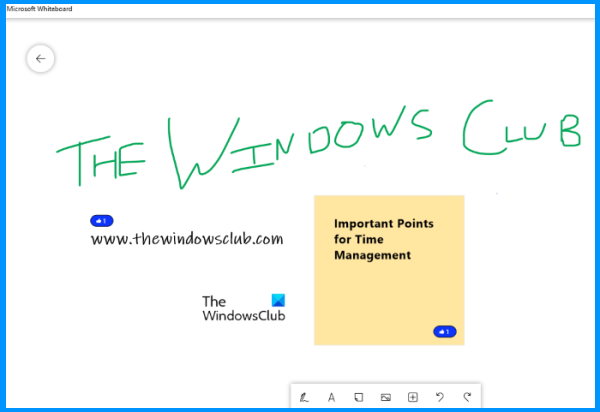
ตามชื่อของมัน แอพไวท์บอร์ดนี้พัฒนาโดยMicrosoft . แอ ป Microsoft Whiteboardนี้มาพร้อมกับฟีเจอร์ดีๆ มากมายที่คุณสามารถเข้าถึงได้จากแถบเครื่องมือที่อยู่ด้านล่างสุดของอินเทอร์เฟซ แถบเครื่องมือช่วยให้คุณเปลี่ยนไปใช้โหมดหมึกซึ่งมีปากกาให้เลือกถึง 6 ด้าม ( สีฟ้า(Blue)สีดำ สี(Black)เขียวสี(Green)รุ้งกา(Rainbow)แล็กซี่(Galaxy)และสีแดง(Red) ) สำหรับปากกาแต่ละด้าม คุณสามารถปรับระดับความหนาได้ นอกจากนี้ยังมีปากกาเน้น ข้อความสีเหลือง(yellow highlighter)เครื่องมือ lasso และไม้บรรทัดอยู่ภายใต้โหมดการใช้หมึก
นอกจากนั้น คุณสามารถใช้แถบเครื่องมือเดียวกันเพื่อ:
- เพิ่มข้อความ
- เพิ่มบันทึก
- แทรก(Insert)รูปภาพโดยใช้เว็บแคมหรือการค้นหารูปภาพของBing
- สร้างตารางบันทึก
- แทรกไฟล์ PDF
- เพิ่มเอกสาร Word
- สร้างรายการ ฯลฯ
นอกจากนี้ยังมีคุณสมบัติในการทำงานร่วมกับผู้อื่น(collaborate with others)ซึ่งทำให้มีประโยชน์มากขึ้น คุณสามารถสร้างลิงก์การแชร์เว็บโดยใช้ ตัวเลือก เชิญ(Invite)บุคคลอื่น แชร์ลิงก์นั้นกับผู้อื่น และเริ่มการทำงานร่วมกัน
ในการใช้Microsoft Whiteboardคุณต้องลงชื่อเข้าใช้ด้วยบัญชีMicrosoft ของคุณ (Microsoft)หลังจากนั้น คุณสามารถสร้างไวท์บอร์ดใหม่และใช้แถบเครื่องมือเพื่อเริ่มทำงานโดยใช้ตัวเลือกที่มี
Microsoft Whiteboardยังมาพร้อมกับพื้นหลังสีและตาราง คุณสามารถตั้งค่าพื้นหลังใดก็ได้ที่มี เมื่อต้องการทำเช่นนี้ ให้คลิกที่ ไอคอน เส้นแนวนอนสามเส้น(three horizontal lines)ที่ด้านขวาบนเพื่อเปิดการตั้งค่า(Settings)จากนั้นเลือกตัวเลือกรูปแบบพื้นหลัง(Format Background)
หากต้องการ คุณสามารถใช้ ตัวเลือก ส่งออก(Export)ภายใต้การตั้งค่าเพื่อบันทึกไวท์บอร์ดของคุณเป็นไฟล์PNGและSVG
2] MetaMoji Note Lite
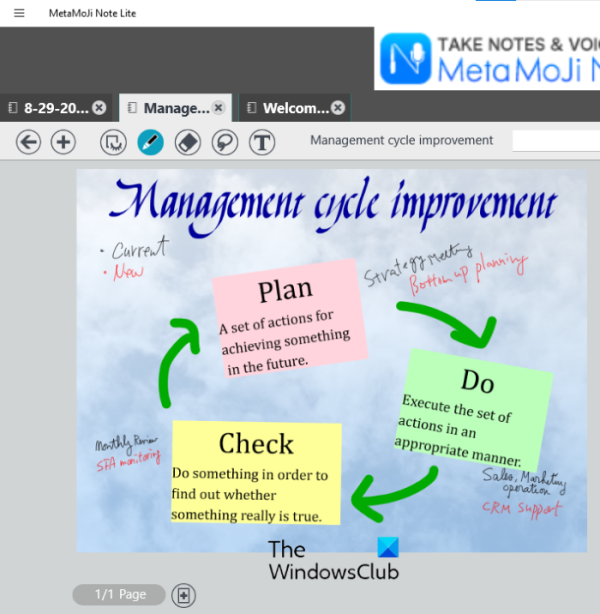
MetaMoji Note Liteเป็นแอปไวท์บอร์ด จดบันทึก และ คำอธิบายประกอบ PDFฟรีสำหรับWindows 11/10แอปนี้มีเครื่องมือที่น่าสนใจมากมายซึ่งเป็นประโยชน์สำหรับทั้งครูผู้สอนและคนทำงาน
ในการใช้แอพ นี้คุณต้องสร้างMetaMoji ID มาพร้อมกับเทมเพลตที่ออกแบบไว้ล่วงหน้าบางส่วนซึ่งคุณสามารถดาวน์โหลดได้หลังจากสร้างMetaMoji ID (MetaMoji ID)คุณสามารถใช้เทมเพลตใดก็ได้หรือสร้างโน้ตเปล่าสำหรับเอกสารไวท์บอร์ดของคุณ
นอกจากนี้ยังมีตัวเลือกในการเพิ่มบันทึกย่อหลายรายการในแท็บต่างๆ(add multiple notes in different tabs)สำหรับเอกสารไวท์บอร์ด ในแต่ละแท็บ คุณสามารถเพิ่มได้หลายหน้า นอกจากนี้ยังสามารถบันทึกหน้าเป็นเทมเพลตได้อีกด้วย
นี่คือคุณสมบัติบางอย่างที่คุณสามารถใช้สำหรับเอกสารไวท์บอร์ดของคุณ:
- ใช้พื้นหลังที่แตกต่างกัน
- ปากกา
- ยางลบ
- เครื่องมือเลือก Lasso
- ช่องข้อความ ฯลฯ
คุณยังสามารถซูมเข้าหรือออกจากหน้าจอได้ ในการนั้น ให้กดปุ่มCtrl ค้าง(Ctrl)ไว้แล้วเลื่อนล้อเลื่อนของเมาส์
เมื่อเตรียมไวท์บอร์ดของคุณแล้ว คุณสามารถบันทึกเป็น ภาพ JPEGหรือรูปแบบที่รองรับได้
3] ไวท์บอร์ดมีเดียไบต์
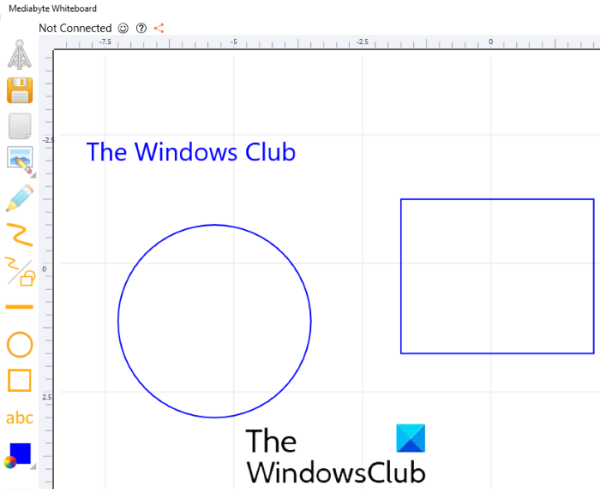
แอ พ Mediabyte (Mediabyte) Whiteboardยังมีคุณสมบัติที่มีประโยชน์บางอย่าง ในแอพนี้ คุณสามารถสร้างหรือเข้าร่วมเซสชันได้
ในการเริ่มต้นสร้างไวท์บอร์ด คุณสามารถใช้เครื่องมือที่มีอยู่จากแถบเครื่องมือทางด้านซ้ายของอินเทอร์เฟซของแอป ช่วยให้คุณ:
- แทรกรูปภาพ
- เพิ่มข้อความ
- เพิ่มรูปร่าง
- เปลี่ยนขนาดตัวอักษร
- ใช้ปากกา
- เปลี่ยนสีปากกา ฯลฯ
นอกจากนี้ยังมีไอคอนเครื่องหมายบวก(Plus)บนแถบเครื่องมือที่ให้คุณย้ายผืนผ้าใบและซูมเข้าหรือออกจากผืนผ้าใบได้ เมื่อคุณคลิกที่ไอคอนนั้น มันจะแสดงปุ่มสองปุ่มที่คุณสามารถใช้เพื่อซูมเข้าและออก หากต้องการย้ายแคนวาส อันดับแรก ให้เลือก ไอคอนเครื่องหมาย บวก(Plus)จากนั้นใช้เมาส์คลิกขวา
คุณยังสามารถบันทึกเอกสารไวท์บอร์ดของคุณได้โดยใช้ปุ่มบันทึก (Save)แอปทำงานได้ดี แต่เวอร์ชันฟรีมีข้อจำกัด เวอร์ชันฟรีให้คุณเพิ่มผู้เยี่ยมชมได้เพียง 1 คนต่อเซสชัน นอกจากนี้ ขีดจำกัดเวลาสูงสุดของเซสชันคือ 15 นาทีต่อวัน
4] ไวท์บอร์ดดิจิตอล RT
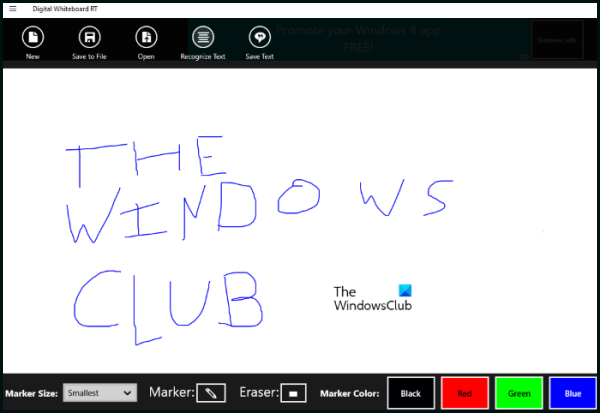
DigitalWhiteboardRTเป็น แอพ Whiteboard ธรรมดา ในรายการนี้ แถบเครื่องมือประกอบด้วยเครื่องหมายและเครื่องมือยางลบ มีเครื่องหมายสี่สีให้เลือก นอกจาก นี้ ตัวเลือก ขนาดเครื่องหมาย(Marker Size)ยังมีอยู่บนแถบเครื่องมือ ซึ่งคุณสามารถเปลี่ยนความหนาของเครื่องหมายที่เลือกได้
ตามค่าเริ่มต้น คุณจะเห็นเฉพาะหน้าจอเปล่าที่ไม่มีแถบเครื่องมือ หากต้องการแสดงแถบเครื่องมือและส่วนควบคุมอื่นๆ ให้คลิกที่เส้นแนวนอนสามเส้น(three horizontal lines)ที่ด้านซ้ายบนของแอป แล้วเลือกตัวเลือกคำสั่งแอป (App Commands)คงจะดีถ้ามีตัวเลือกให้ล็อกแถบเครื่องมือ เป็นเช่นนั้นเพราะเมื่อใดก็ตามที่คุณย่อขนาดแอป มันจะซ่อนแถบเครื่องมือโดยอัตโนมัติ และคุณต้องคลิกที่ ตัวเลือกคำสั่ง แอป(App)เพื่อนำแถบเครื่องมือกลับมาทุกครั้งที่อาจทำให้หงุดหงิด
นอกจากนี้ยังมีตัวเลือกการจดจำข้อความ(Recognize Text)ที่น่าสนใจ ซึ่งทำงานเหมือนกับโปรแกรมอ่าน OCRที่ตรวจจับข้อความที่เขียนจากเอกสารไวท์บอร์ด แต่จำเป็นต้องปรับปรุงมากกว่านี้เนื่องจากไม่รู้จักข้อความอย่างถูกต้อง
คุณสามารถบันทึกเอกสารไวท์บอร์ดที่คุณสร้างใน รูปแบบ GIFและโหลด รูปภาพ GIFบนอินเทอร์เฟซของแอปได้
แอป Whiteboard(Whiteboard)ฟรีนี้บันทึกงานทั้งหมดของคุณแบบเรียลไทม์ ซึ่งหมายความว่าการออกจากแอปเมื่อไรก็ได้จะไม่ลบข้อมูลของคุณ เมื่อคุณเปิดใช้งานอีกครั้ง มันจะโหลดงานก่อนหน้าของคุณ
5] ไวท์บอร์ดพื้นฐาน
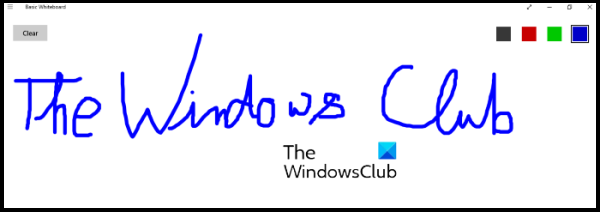
ตามชื่อของมัน มันเป็นแอพไวท์บอร์ดพื้นฐานสำหรับWindows 11/10 11/10 คุณสามารถเปรียบเทียบ แอป Whiteboard พื้นฐาน(Basic) นี้ กับกระดานห้องเรียนที่ครูสามารถเขียนและลบได้เท่านั้น สิ่งเดียวกันกับที่คุณสามารถทำได้ที่นี่ คุณสามารถเริ่มเขียนได้หลังจากเปิดแอป
คุณสามารถเปลี่ยนสีของปากกาด้วยสี่สีที่ด้านบนขวาของอินเทอร์เฟซ
ไม่มีตัวเลือกในการเปลี่ยนความหนาของปากกา ปุ่มล้าง(Clear)อยู่ที่ด้านซ้ายบนซึ่งจะลบเนื้อหาออกจากอินเทอร์เฟซของแอป
6] VTDC_ไวท์บอร์ด
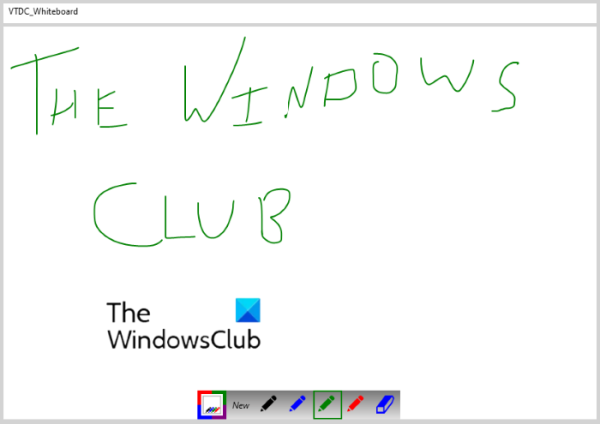
VTDC Whiteboardเป็นแอปง่ายๆ อีกแอปหนึ่งในรายการนี้ คุณสามารถใช้เพื่อวัตถุประสงค์พื้นฐานเท่านั้น มันให้คุณเขียนและลบบนอินเทอร์เฟซของแอพเท่านั้น แถบเครื่องมือจะอยู่ที่ด้านล่างของอินเทอร์เฟซ
แถบเครื่องมือประกอบด้วยปากกาและเครื่องมือยางลบ คุณสามารถใช้สี่สีที่แตกต่างกันสำหรับเครื่องมือปากกา ดังนั้น เพียงแค่วาดบนหน้าจอ จากนั้นคุณสามารถบันทึกเอกสารไวท์บอร์ดของคุณเป็นภาพJPG
หากต้องการบันทึกไวท์บอร์ดของคุณ ให้คลิกที่ ปุ่ม ใหม่(New)จากนั้นคลิกใช่(Yes)ในหน้าต่างป๊อปอัปเพื่อถามว่าคุณต้องการบันทึกไฟล์หรือไม่
แอพ Whiteboard(Whiteboard)ฟรีที่ดีที่สุด คืออะไร?
หากคุณกำลังมองหาแอปไวท์บอร์ดสำหรับWindows OSคุณสามารถลองใช้แอปไวท์บอร์ดที่กล่าวถึงข้างต้นและตรวจสอบว่าแอปใดเหมาะกับคุณที่สุด ในแง่ของคุณสมบัติMicrosoft Whiteboardดีกว่าแอพอื่นๆ ที่อยู่ในรายการนี้
Whiteboardฟรีตัวใดดีที่สุดสำหรับการสอนออนไลน์
คุณสามารถใช้แอปไวท์บอร์ดด้านบนสำหรับการสอนออนไลน์ได้ ยังไง? ขั้นแรก(First)ใช้ซอฟต์แวร์(free video conferencing software)หรือแอป การประชุมทางวิดีโอฟรี ZoomและGoogle Meetเป็นแอปการประชุมทางวิดีโอที่ดีที่สุดที่คุณสามารถใช้ได้ ทั้งสองรองรับคุณสมบัติการแชร์หน้าจอ หลังจากเชื่อมต่อผู้เข้าร่วม ซึ่งในกรณีของคุณคือนักเรียน ให้เปิดใช้งานคุณสมบัติการแชร์หน้าจอ หลังจากนี้ นักเรียนทุกคนจะสามารถเห็นหน้าจอคอมพิวเตอร์ของคุณได้ ตอนนี้ ให้เปิดแอปไวท์บอร์ดที่เรากล่าวถึงในรายการนี้แล้วเริ่มเซสชัน
หวังว่ามันจะช่วย
อ่านต่อไป(Read next) : ซอฟต์แวร์วาดรูปฟรีที่ดีที่สุดสำหรับ(Best free drawing software for Windows) Windows
Related posts
Microsoft Whiteboard เกิดปัญหาหรือค้างใน Windows 10
Microsoft Whiteboard ไม่ทำงานใน Windows 10
Best ฟรี Timetable software สำหรับ Windows 11/10
Best ฟรี ISO Mounter software สำหรับ Windows 10
Best Laptop Battery Test software & Diagnostic tools สำหรับ Windows 10
Best ฟรี Video Editing Software สำหรับ Windows 10
Best Free Screenplay Writing software สำหรับ Windows 10
Best ฟรี Audio Format Converter software สำหรับ Windows 10
Best ฟรี Landscape Design software สำหรับ Windows 10
Best Free Crash Dump Analyzer software สำหรับ Windows 10
Best ฟรี Video Conferencing software สำหรับ Windows 10
Universal File Viewer software Best ฟรีสำหรับ Windows 10
Best ฟรี Dictionary and Thesaurus apps สำหรับ Windows 10
Best ฟรี Calligraphy software สำหรับ Windows 10
Best ฟรี Font Manager software สำหรับ Windows 11/10
Best Free Ping Monitor Tools สำหรับ Windows 10
Best Git GUI ไคลเอนต์สำหรับ Windows 10
Best ฟรี Meme Generator software สำหรับ Windows 11/10 PC
Best ฟรี Internet Security Suite Software สำหรับ Windows 10
Best Free Email Clients สำหรับ Windows 11/10 PC
